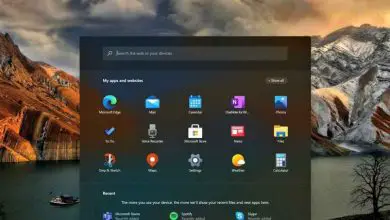Come aprire due o più applicazioni contemporaneamente su telefoni Android
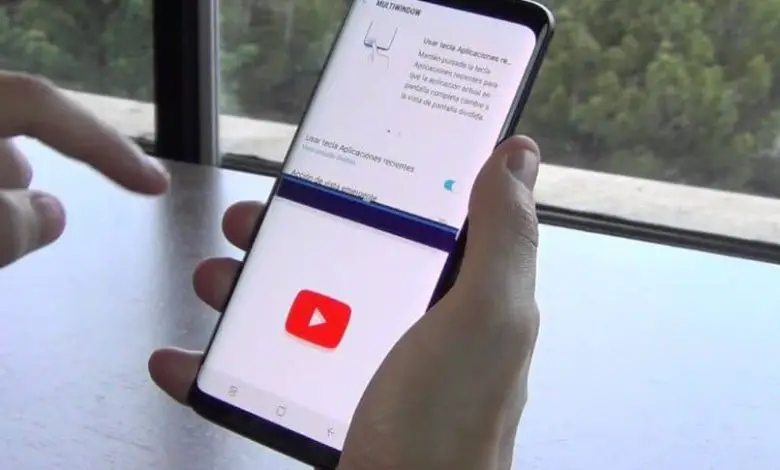
Attualmente è possibile fare una serie di cose dal nostro cellulare, come installare un Launcher, con il quale senza dubbio ci garantisce prestazioni migliori in diversi ambiti, compresa la nostra vita quotidiana. È per questo che oggi i telefoni sono diventati uno strumento quasi indispensabile per l’umanità.
Allo stesso modo, e probabilmente a molti di noi, è capitato di dover aprire due applicazioni sullo smartphone Android che possiedi, anche su Huawei. Essendo un caso molto comune quando è necessario copiare un numero di telefono o qualsiasi dato.
Fortunatamente sui dispositivi Android è possibile dividere lo schermo con grande facilità. Ma se ancora non sai come farlo, non preoccuparti perché qui ti spiegheremo passo dopo passo come farlo, in modo da non perdere questa incredibile funzione.
Modalità schermo diviso
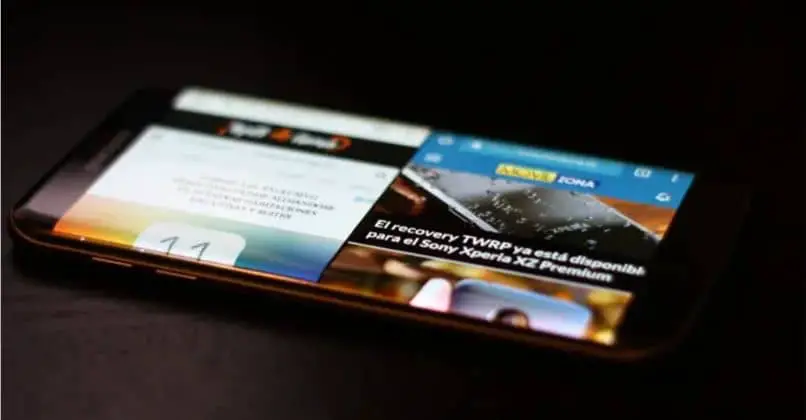
La modalità schermo diviso è un termine molto utilizzato negli ultimi tempi, principalmente sui dispositivi Android. A partire dal 2016, quando Google ha rilasciato Android 7.0 Nougat, i dispositivi Android hanno iniziato a offrire ufficialmente la modalità schermo diviso.
Tuttavia, sebbene alcune aziende avessero già abilitato questa opzione per alcuni dispositivi, non hanno ottenuto lo stesso successo di Google, perché i suoi metodi avevano diverse imperfezioni, per questo motivo ha lasciato il posto allo schermo diviso che Google offriva sui telefoni Android.
Fortunatamente, con il lancio di Android 7.0 Nougat, è stato possibile offrire una modalità schermo diviso standard e migliorata, poiché il suo funzionamento è di qualità e la cosa migliore è che funziona perfettamente sia su smartphone che su tablet.
Quindi questo è un vantaggio che consente agli utenti di utilizzare due applicazioni contemporaneamente, senza la necessità di chiudere nessuna delle due. Pertanto, la modalità schermo diviso è diventata una delle opzioni più utilizzate sui dispositivi Android.
Apri due o più applicazioni contemporaneamente sui telefoni Android
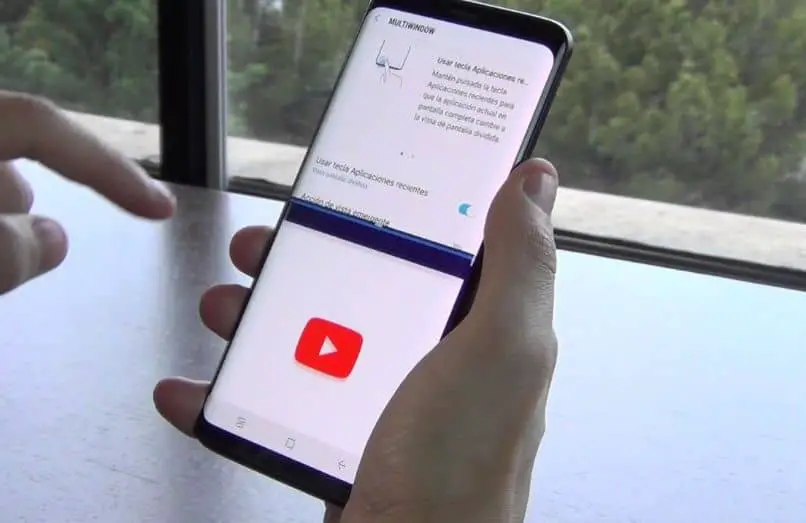
Grazie alla società Google, attualmente è possibile aprire due applicazioni contemporaneamente sui telefoni Android. Questo processo è comunemente noto come modalità schermo diviso.
Va notato che esistono due metodi che consentono di eseguire questo processo su Android. Quindi puoi scegliere quello più adatto a te, tenendo presente che è lo stesso risultato.
Metodo 1: trascina e rilascia
Questo metodo consiste in quanto segue:
- Apri le applicazioni in questione
- Quindi fare clic sull’icona del selettore dell’app (di solito un quadrato situato nell’area in basso a sinistra della barra di navigazione).
- Quindi seleziona la prima applicazione e trascinala nella parte superiore dello schermo, in questo modo lo schermo viene diviso.
- Quindi fai clic sulla seconda app e verrà automaticamente posizionata nella metà inferiore dello schermo.
- In questo modo puoi utilizzare le due applicazioni contemporaneamente.
Metodo 2: tocco lungo
Questa seconda tecnica a schermo diviso è più semplice di quella spiegata in precedenza. Per fare ciò, devi solo aprire un’applicazione e poi toccare l’icona di cambio applicazione, noterai subito che l’app principale è ridotta a icona occupando metà dello schermo superiore, mentre tutte le applicazioni che hai aperto appaiono sullo schermo inferiore.
Quindi devi premere sull’altra applicazione di tuo interesse e occuperà rapidamente metà dello schermo. In questo modo, ora puoi utilizzare la modalità schermo diviso.
È anche bene notare che alcune applicazioni non supportano lo schermo diviso, incluso Messenger. Pertanto, quando si tenta di farlo, verrà visualizzata una notifica che indica che non supporta questa modalità. Tuttavia, sono pochissimi i casi in cui accade.
Infine, speriamo che questo articolo ti abbia aiutato. Tuttavia, vorremmo sentirti.Conosci un altro metodo in cui puoi aprire due applicazioni contemporaneamente? Trovi utile la modalità schermo diviso? Lasciaci le tue risposte nei commenti.